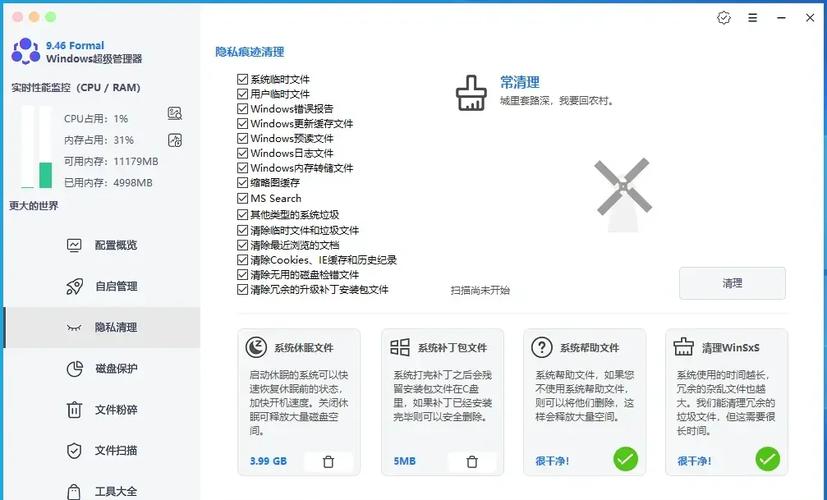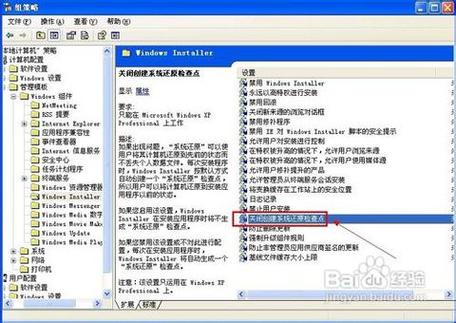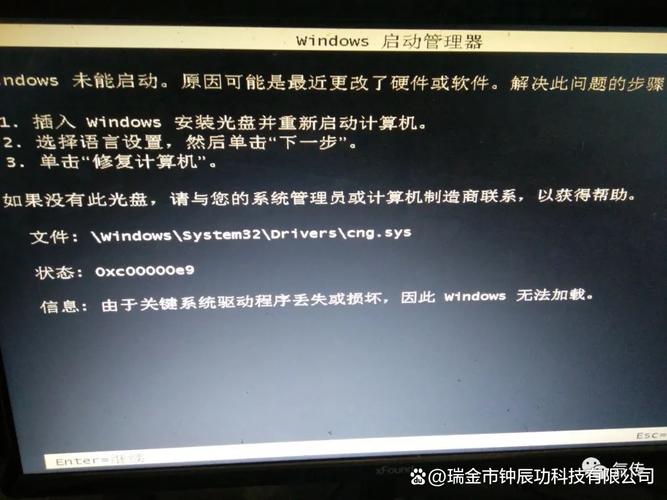Windows故障检测在哪里,全面解析Windows系统故障诊断工具与位置
摘要:,,Windows系统的故障检测工具可以帮助用户快速识别和解决系统问题。这些工具通常集成在Windows操作系统中,包括系统自带的故障排除工具和应用商店中的第三方诊断工具。用户可以通过控制面板、设置菜单或运行特定命令来访问这些工具。常见的诊断工具包括磁盘检查工具、内存诊断工具和系统文件检查器等。用户还可以通过事件查看器和设备管理器等工具获取更详细的系统信息以进行故障排查。Windows系统的故障诊断工具位置多样且易于使用,用户可以通过这些工具快速定位和解决问题。
本文旨在介绍Windows系统中的故障检测工具及其位置,帮助用户快速定位并解决计算机遇到的问题,我们将详细介绍各种故障检测工具的用途和使用方法,以便用户能够充分利用这些工具来维护和管理自己的Windows系统。
随着计算机技术的飞速发展,Windows系统已成为广大用户普遍使用的操作系统,在使用过程中,我们难免会遇到各种系统故障,为了快速定位并解决问题,Windows系统提供了丰富的故障检测工具,本文将为您详细介绍这些工具及其位置。
Windows故障检测工具概述
1、事件查看器(Event Viewer)
事件查看器是Windows系统中用于查看系统日志、应用程序日志和安全性日志的工具,通过事件查看器,我们可以了解系统发生的各种事件,包括错误、警告和信息等,这对于诊断系统故障非常有帮助。
位置:控制面板\管理工具\事件查看器。
2、系统信息(System Information)
系统信息工具可以显示有关计算机硬件和操作系统配置的详细信息,包括处理器、内存、磁盘空间、网络适配器等,通过系统信息,我们可以了解计算机的配置情况,以便进行故障排查。
位置:控制面板\系统\系统信息。
3、性能监视器(Performance Monitor)
性能监视器可以监控计算机的性能指标,如CPU使用率、内存使用情况、磁盘读写速度等,当系统出现故障时,性能监视器可以帮助我们识别性能瓶颈,从而定位问题所在。
位置:控制面板\管理工具\性能监视器。
4、磁盘检查工具(Disk Check)
磁盘检查工具用于检查磁盘的健康状况,包括检查坏道、文件系统错误等,通过定期使用磁盘检查工具,我们可以及时发现并解决潜在的磁盘问题,避免数据丢失和系统故障。
位置:右键点击磁盘驱动器\属性\工具\检查。
5、系统文件检查器(System File Checker)
系统文件检查器可以扫描并修复系统文件的损坏,当系统文件遭到损坏时,可能会导致系统崩溃或其他故障,使用系统文件检查器可以恢复损坏的文件,从而解决系统故障。
使用方法:在命令提示符下运行“sfc /scannow”命令。
其他故障检测工具与资源
1、Windows更新
通过Windows更新,我们可以获取最新的系统补丁和安全更新,这些更新往往包含了对系统故障的修复和改进,因此保持系统更新是预防系统故障的重要措施。
2、第三方工具
除了Windows自带的故障检测工具外,还有许多第三方工具可以帮助用户诊断系统故障,如硬件检测软件、系统优化软件等,用户可以根据自己的需求选择合适的工具。
本文详细介绍了Windows系统中的故障检测工具及其位置,包括事件查看器、系统信息、性能监视器、磁盘检查工具和系统文件检查器等,还介绍了其他故障检测工具和资源,如Windows更新和第三方工具,建议用户定期使用这些工具进行故障检测和维护,以保持系统的稳定性和性能,遇到问题时可参考官方文档或寻求技术支持的帮助,以快速解决问题,了解和掌握Windows故障检测工具对于维护和管理Windows系统非常重要。
常见问题解答(FAQ)
1、如何打开事件查看器?
答:控制面板\管理工具\事件查看器。
2、系统信息在哪里找到?
答:控制面板\系统\系统信息。
3、性能监视器有什么作用?如何使用?答:性能监视器可以监控计算机的性能指标,如CPU使用率、内存使用情况等,用户可以通过控制面板\管理工具\性能监视器访问该工具,并根据需要配置监控项,遇到性能问题时,可以通过该工具定位问题所在,4. 如何进行磁盘检查?答:右键点击磁盘驱动器\属性\工具\检查,选择扫描并修复驱动器即可进行磁盘检查,建议定期进行检查以维护磁盘健康,5. 如何运行系统文件检查器?答:在命令提示符下运行“sfc /scannow”命令即可启动系统文件检查器并扫描系统文件的损坏情况,如有损坏文件将被修复或替换,本文旨在帮助用户了解并充分利用Windows系统中的故障检测工具进行系统的维护与管理,通过掌握这些工具的位置和使用方法,用户可以更好地解决计算机遇到的问题并保持系统的稳定运行,在使用过程中如遇问题可寻求技术支持或参考官方文档获取帮助解决。(结束)